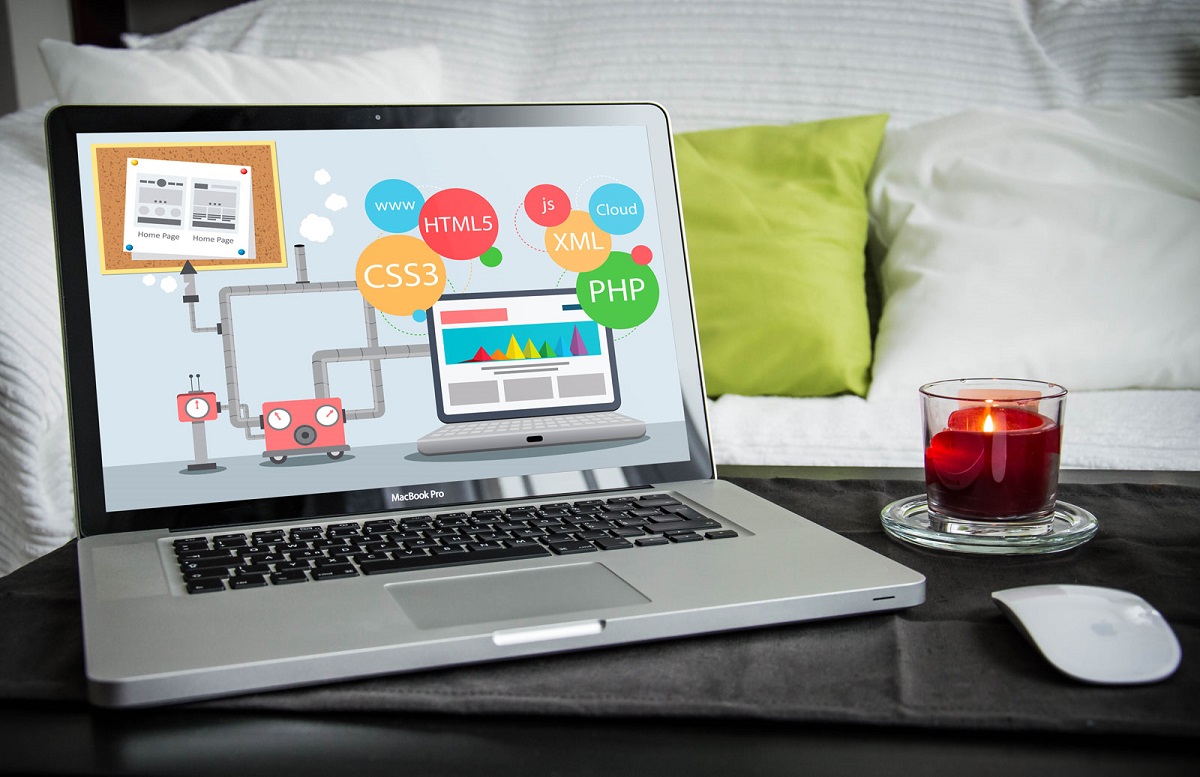Графический планшет: что это такое?
 Есть такое мнение, что графический планшет является инструментом для профессионалов, работающих в сфере графического дизайна, компьютерной графики, а также в области визуализации и реализации спецэффектов. Причем эти планшеты лишь для работы в специализированных программах, которые, снова-таки, доступны лишь профи и много времени уходит на их освоение.
Есть такое мнение, что графический планшет является инструментом для профессионалов, работающих в сфере графического дизайна, компьютерной графики, а также в области визуализации и реализации спецэффектов. Причем эти планшеты лишь для работы в специализированных программах, которые, снова-таки, доступны лишь профи и много времени уходит на их освоение.
Безусловно, графический планшет для профессионала в сфере компьютерной графики таки незаменим. Хотя и нам, обычным людям он способен облегчить жизнь намного, поскольку помогает рисовать и обрабатывать фотографии, а еще успешно заменить другие устройство ввода. Любая задача, которую мы ставим перед мышкой (ключевая — навигация по приложениям), решается сейчас легко и удобно с помощью планшета, выводящего нас на более высокий уровень в работе с компьютером.
В комплект поставки с планшетами Wacom Bamboo One и Bamboo Fun входит программа. Перед нами — современный эмулятор средств рисования и живописи. В его арсенале инструментов для рисования мы видим масляную кисть, пастель, графитовый карандаш, валик и т. п. Результат их действия эффектен и реалистичен. Краски, соприкасаясь, смешиваются, а с помощью «мастихина» все это легче управляется, в реализации – вообще поражает.
Число инструментов и настроек не так велико, как в Corel Painter, но это будет компенсировано новаторским интерфейсом, отличной скоростью совершения линий и мазков, а также удобством в работе с графическим планшетом. В принципе, ArtRage создаваля для работы на планшетах Wacom, любой инструмент реагирует на нажатие, тогда как при применении профессиональных моделей планшетов каждый инструмент реагирует как на нажатие, так и на вращение и наклон пера.
Открыв программы, мы видим перед собой большое поле для рисования. По сторонам разместились палитры инструментов с их настройками, образцами цвета, слоями и пр.
Инструменты находятся в секторе окружности, слева в нижней части интерфейса программы, речь о масляной кисти, карандаше и о мастихине, аэрографе, мелке, о гранулах (блестках), валике и о тюбике с краской, пипетке для выбора цвета, о фломастере, пастели и ластике.
Слева в углу — «регулятор» величины инструмента (в %). Величина его или степень его воздействия зависит от силы давления на кончик пера. Скажем, кисть сделает при сильном давлении на перо мазок гуще, мастихин размажет активнее краски, а тюбик выдавит больше краски и проч.
Палитру цветов вы увидите справа в нижней части экрана, она представляет собой спектр разных цветов. Вы выбираете нужный образец цвета, кликнув на палитре. А потом цвет подстраиваете по насыщенности тона, делаете темнее или светлее. Каждый из вас может настраивать под себя палитру. Чтобы вызвать настройки палитры цветов, кликните на маленький треугольник, расположенный левее выбранного образца.
Кстати, все краски вы можете сделать «металлическими». В каком смысле? Дело в том, что команда разработчиков программы ArtRage постарались внедрить функцию, позволяющую превращать наносимую краску в более блестящий вид, для того стоит лишь переместить вправо ползунок «Metallic».
В программе ArtRage вы увидите интересную возможность для создания живописных рисунков, основанных на готовых изображениях. Не скажешь, что она создавалась только для тех, кто не научился еще рисовать. Наоборот, функция эта кому-то поможет поупражняться в живописи и поэкспериментировать, а для других станет своего рода шаблоном создания своих иллюстраций.